控制面板找不到老版本EmEditor 卸载旧版本EmEditor教程
作者:EmEdito 来源:绿软联盟 发布时间:2016-5-19 16:05:17
作者:EmEdito 来源:绿软联盟 发布时间:2016-5-19 16:05:17
EmEditor 是一款快速,轻巧,可扩展,使用方便的 Windows 文本编辑器。有的朋友问到当更新了新版本后却在控制面板删除程序中找不到老版本的EmEditor,那么该如何卸载旧版本呢?下文,绿盟小弟为您详细讲解卸载旧版本EmEditor教程:
如果不能卸载旧版本,请运行老版本的“/ L * V log.txt”选项,这将创建一个卸载日志文件安装程序。例如,如果安装程序是“emed64_14.3.1.exe”,请运行:
emed64_14.3.1.exe /L*V log.txt
在log.txt文件可能包含,为什么安装程序停止工作有用的信息。
注:以前版本的安装程序可以在C中的一个发现:\ ProgramData \ Emurasoft \ EmEditor中的\ Updates \更新...文件夹。
如果你得到下面的对话框,而试图卸载或安装新版本:
“您要使用的功能是不可用的网络资源。”
首先,找到以前版本的安装程序。提取用“/提取”选项的安装。例如,如果安装程序是“emed64_14.3.1.exe”,你可以运行:
emed64_14.3.1.exe /extract
这将创建文件内容的子文件夹。里面的文件夹,你会发现文件扩展名“的.msi”,在这种情况下,“emed64_14.3.1.msi”的文件。
当您卸载,如果你看到上面的对话框中,单击浏览按钮,并指定上面的.msi文件。继续这个过程,你应该能够卸载以前的版本。
如果你不能确定哪个.msi文件你需要,你可能会如果查看log.txt文件找到的信息。
另外,如果卸载程序停止当您试图从控制面板卸载工作,可以尝试GeekUninstaller(免费)等卸载软件进行卸载。
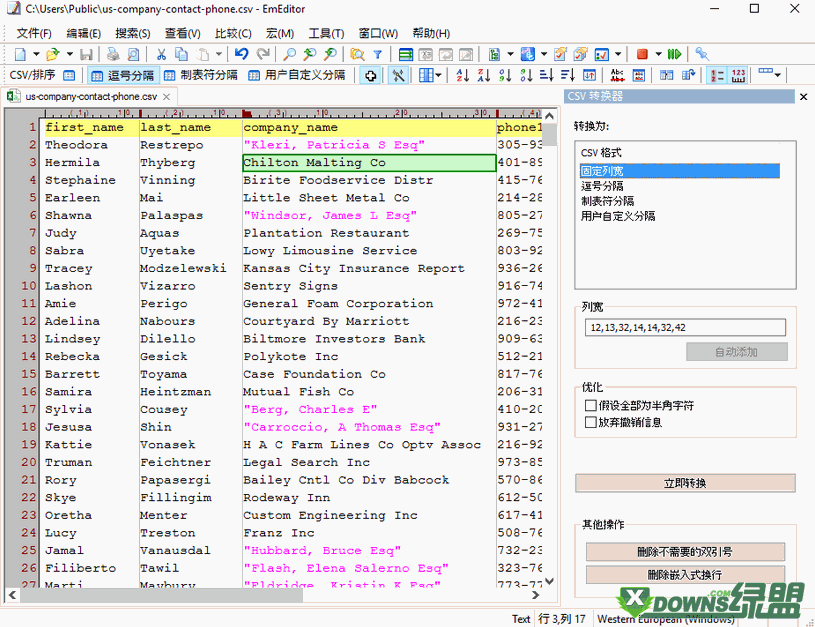
文章来自绿盟(xDowns.com)转载请注明来路。
上一篇文章:VLC将专门为Windows10系统推出全新软件 []